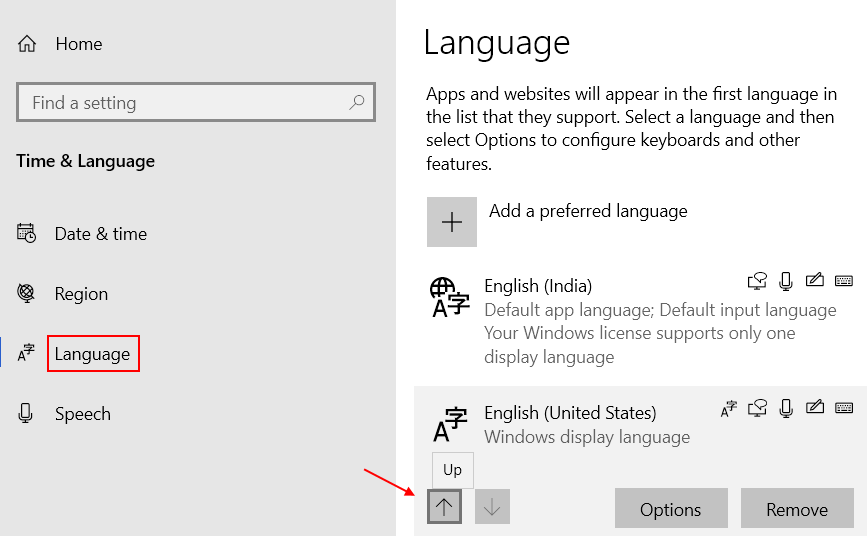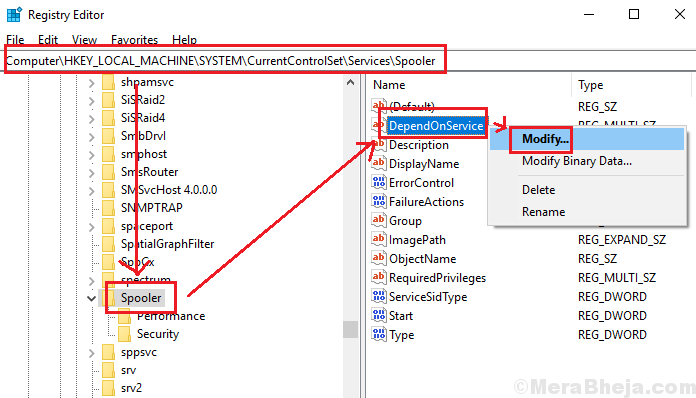Windows 10の「このPC」の下にある「管理」オプションを有効/無効にする方法:- 右クリックすると このPC アイコン、表示されるコンテキストメニューで、という名前のオプションを見つけることができます 管理する. ザ・ 管理する オプションは非常に強力なオプションです。 コンピュータの他のユーザーにこの機能を使用させたくない場合があります。 その場合、いつでもこのオプションを無効にすることができます。 記事に飛び込んで、この単純なトリックをいくつかの非常に簡単な手順でハックする方法を学びましょう。

ステップ1
- 押す WIN + R キーを一緒に開いて 実行 ダイアログボックス。 開いたら、入力します regedit エンターキーを押します。

ステップ2
- これにより、 レジストリエディタ あなたのためのウィンドウ。 次に、次のパスに移動する必要があります。
HKEY_CURRENT_USER \ SOFTWARE \ Microsoft \ Windows \ CurrentVersion \ Policies \ Explorer。
- ナビゲートしたパスが正しいことを確認してください。 ハイライト 冒険者 それをクリックしてキーを押します。 右側のウィンドウペインで、という名前のエントリを探します NoManageMyComputerVerb. そのようなエントリがない場合は、右側のウィンドウペインの空のスペースを右クリックし、をクリックします。 新着 それから DWORD(32ビット)値.

ステップ3
- 新しく作成されたDWORD値に次の名前を付けます NoManageMyComputerVerb.

ステップ4
- をダブルクリックします NoManageMyComputerVerb その編集するDWORD値 値データ. を無効にしたい場合 管理する 下のオプション このPC または ぼくのコンピュータ、次に入力します 1 の値として 値データ フィールド。 ヒット OK ボタン。 変更は、次回のシステム起動時に行われます。

初期設定に戻したい場合は 管理する 下のオプション このPC、その後、新しく作成されたものをいつでも削除できます NoManageMyComputerVerb DWORD値。 この記事がお役に立てば幸いです。 いずれかの手順で問題が発生した場合は、お気軽にコメントを残してください。喜んでサポートさせていただきます。 その他のトリック、ヒント、ハックにご期待ください。